¿Cómo visualizo un control de monotributo?
Pasos para visualizar el reporte:
En la barra de navegación superior en “Impuestos” ingresá a “Monotributo”.
Al ingresar por primera vez deberás configurar lo siguiente:
- Tipo de actividad: seleccioná la actividad por la cual sos monotributista.
- Categoría: elegí cual es la categoría en la que estás inscripto en el monotributo.
Esta información quedará guardada y solo deberás completarla en el primer ingreso. En caso de necesitar cambiarla, podés hacerlo seleccionando el ícono de configuración dentro del reporte.
Hacé click en “Guardar” para poder ingresar al reporte.
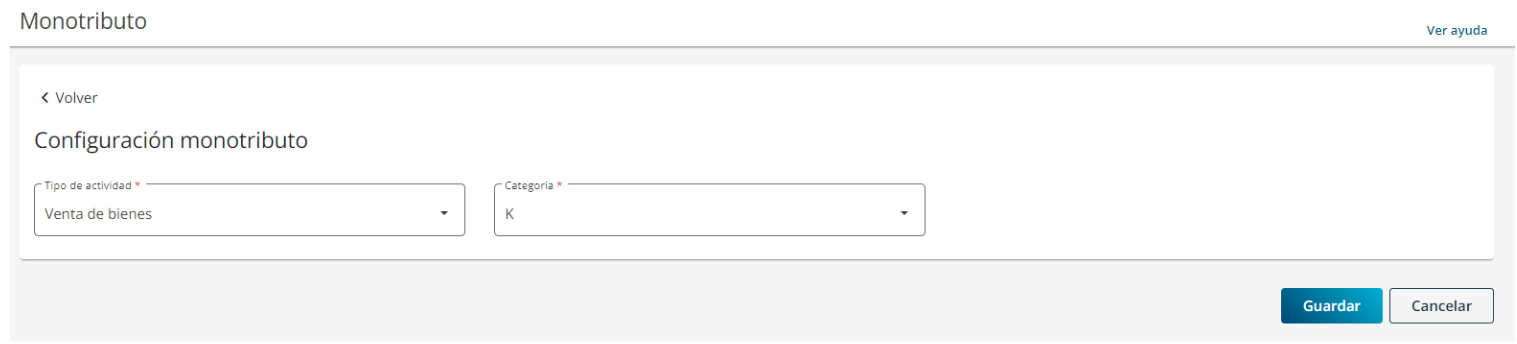
Ahora deberás seleccionar los filtros a aplicar que servirán para parametrizar la información que deseas visualizar.
- Periodo desde: indicá desde que mes y año querés ver la información
- Periodo hasta: seleccioná hasta que mes y año querés visualizar la información. Tené en cuenta que el periodo máximo que podés filtrar es de un año.
- Circuito Contable: deberás seleccionar el o los circuitos contables de los cuales desees visualizar la información.
- Período Categoría: indicá el semestre y año de la categoría de monotributo que querés consultar. Tené en cuenta que los importes se actualizan cada semestre.
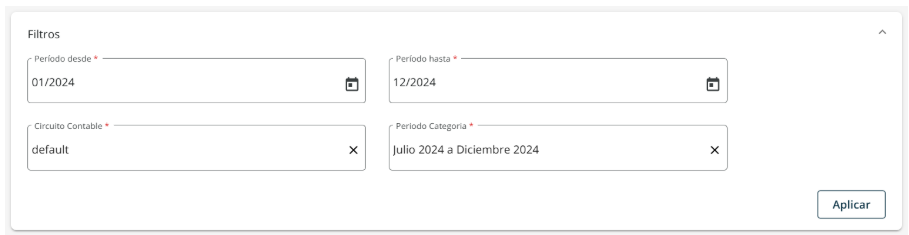
Una vez filtrada la información, podrás visualizar el reporte con los siguientes datos:
Tope categoría actual: es el valor límite del parámetro ingresos brutos de la categoría seleccionada. Podrás desplegarla para ver el tope mensual.
Total facturado: es el importe total facturado durante el periodo filtrado.
Diferencia: muestra la diferencia entre el tope de la categoría y el total facturado. Observándola sabrás si debés recategorizarte o bien estás cumpliendo los límites de tu categoría.
En la grilla observarás todos los comprobantes facturados durante el periodo filtrado con su fecha, número de comprobante, cliente e importe.
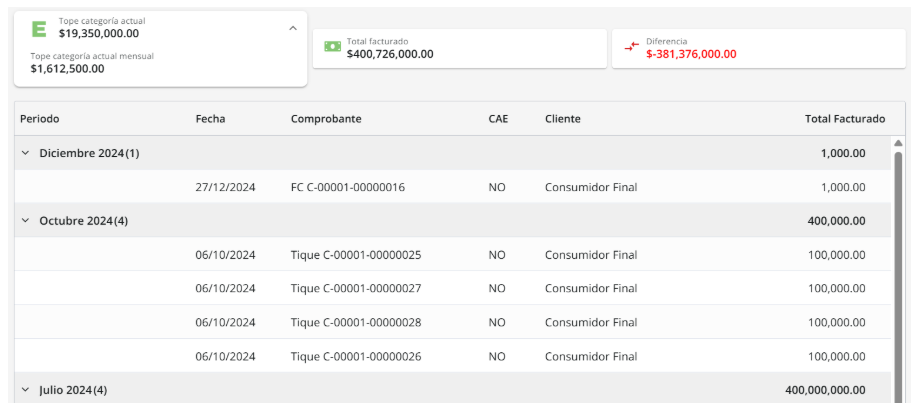
¡Importante!
En el caso de que cargues en el sistema un comprobante que tenga el check “Periodo de servicio” tildado dentro de más opciones, el importe del comprobante se verá prorrateado en el reporte según los días que componen el periodo del servicio, para que puedas ver el valor facturado que se devengó cada mes.
¡Además!
- Podrás imprimir el reporte haciendo click en el botón “Imprimir”, así como también exportarlo en excel.



